Ви можете встановити тон кольору, що відповідає джерелу світла.
-

- Зйомка
- Режим ручної зйомки
-
Встановлення балансу білого
Встановлення балансу білого
Настройка
|
Докладна інформація
|
|---|---|
|
|
Автоматично встановлює природні кольори. |
|
|
Використовуйте, якщо неможливо вирішити проблему відображення природних кольорів. |
|
|
Встановіть цей параметр під час зйомки на вулиці у сонячний день. |
|
|
Встановіть цей параметр під час зйомки у хмарний день або у тіні. |
|
|
Встановіть цей параметр під час зйомки в освітленні, наприклад, від відеокамери. |
|
|
Встановіть цей параметр під час зйомки глибоко під водою (вода набуває блакитного кольору). |
|
|
Встановіть цей параметр під час зйомки на мілководді (вода набуває зеленого кольору). |
Використання РУЧНИЙ БАЛАНС БІЛОГО
Встановіть курсор на „РУЧНИЙ БАЛАНС БІЛОГО“ використовуючи кнопку „  “ „
“ „  “.
“.
Тримайте аркуш білого паперу перед лінзою камери таким чином, щоб він відображався на усьому екрані, натисніть та утримуйте кнопку „ВСТАН.“.
Відпустіть палець після того, як зникне екран налаштувань та блимне  .
.
Ви також можете натиснути та утримувати піктограму „РУЧНИЙ БАЛАНС БІЛОГО“, щоб виконати налаштування.
ПРИМІТКИ
Настройка не зміниться, якщо натиснути „РУЧНИЙ БАЛАНС БІЛОГО“ занадто швидко (менше 1 секунди).

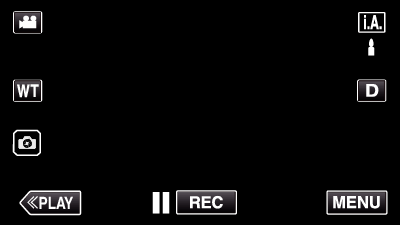
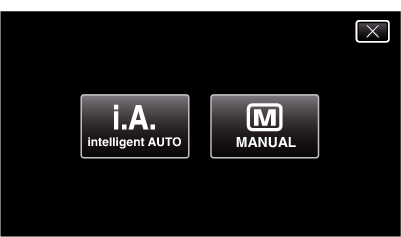
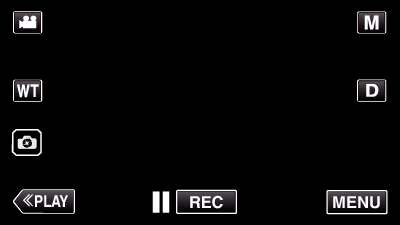
_UJDCILmpidhcjd.png)
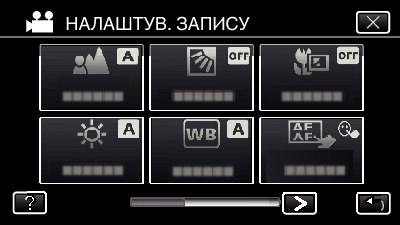
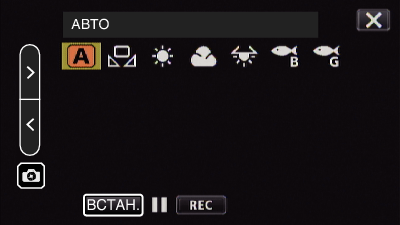
 АВТО
АВТО РУЧНИЙ БАЛАНС БІЛОГО
РУЧНИЙ БАЛАНС БІЛОГО СОНЦЕ
СОНЦЕ ХМАРИ
ХМАРИ ГАЛОГЕН
ГАЛОГЕН МОРСЬКИЙ БЛАКИТНИЙ
МОРСЬКИЙ БЛАКИТНИЙ МОРСЬКИЙ ЗЕЛЕНИЙ
МОРСЬКИЙ ЗЕЛЕНИЙ